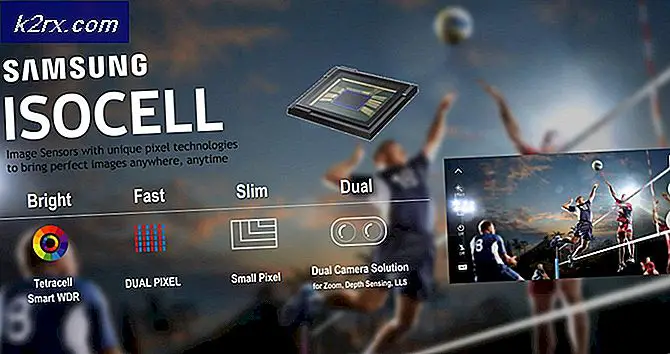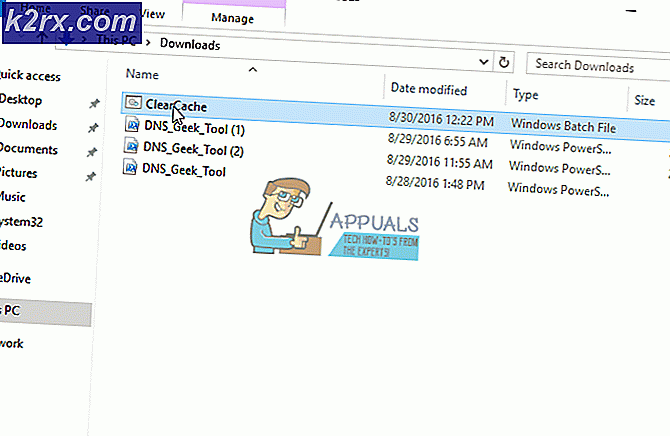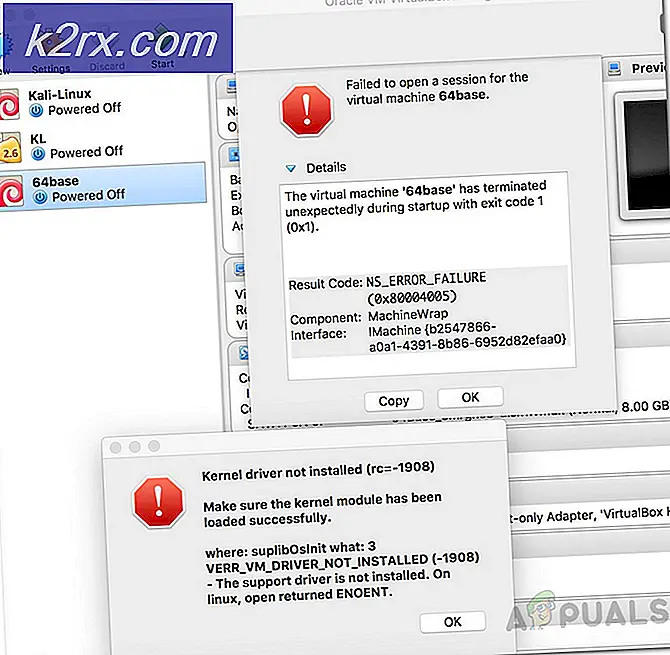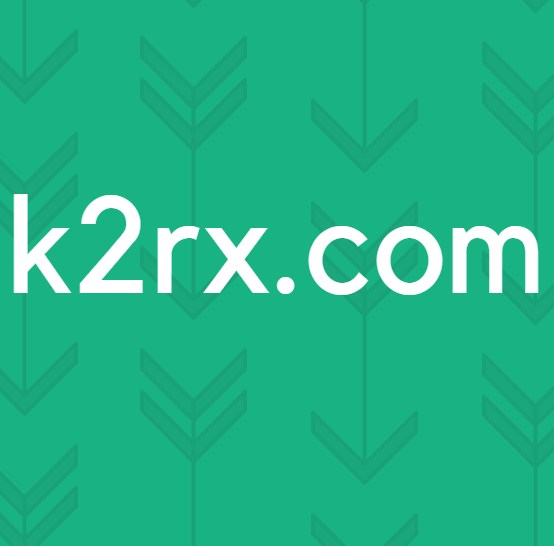Cara Memperbaiki 'Kode Kesalahan H7353' Netflix di Windows
Beberapa pengguna Netflix menemukan kode kesalahan H7353 ketika mereka mencoba untuk melakukan streaming konten. Ini adalah masalah khusus Windows yang tampaknya hanya terjadi dengan browser Windows asli (Internet Explorer dan Microsoft Edge)
Ternyata, ada beberapa penyebab berbeda yang akan menyebabkan munculnya kode kesalahan ini:
Metode 1: Menghapus cookie Netflix di browser web Anda
Salah satu penyebab paling umum yang memicu kode kesalahan H7353 adalah masalah cookie atau masalah dengan beberapa jenis data cache yang rusak yang memaksa server Netflix untuk menghentikan koneksi.
Jika skenario ini berlaku, Anda benar-benar memiliki 2 cara ke depan:
- Anda dapat melakukan pembersihan penuh dan menghapus seluruh folder cache di browser Anda bersama dengan setiap cookie Netflix
- Anda secara khusus dapat menargetkan cookie dan cache Netflix
Namun apa pun rute yang Anda pilih, kami telah menyusun 2 panduan terpisah yang akan memandu Anda melalui keseluruhan proses.
A. Menghapus cache dan cookie browser
Perlu diingat bahwa bergantung pada apakah Anda menemukan kode kesalahan ini di Internet Explorer atau Microsoft Edge, petunjuk untuk melakukan pembersihan di seluruh browser ini akan berbeda.
Namun, kami telah menyusun panduan yang akan menunjukkannya kepada Anda cara membersihkan cache & cookie browser Anda di Internet Explorer dan Microsoft Edge.
Cukup ikuti instruksi yang terkait dengan browser Anda untuk menyelesaikan operasi.
B. Secara khusus menghapus cookie dan cache Netflix
- Buka browser Anda yang menyebabkan kesalahan ini (Internet Explorer atau Microsoft Edge) dan kunjungi halaman pembersihan cookie khusus untuk Netflix.
catatan: Halaman ini menyimpan skrip otomatis yang akan menghapus cookie dan data sementara yang terkait dengan Netflix segera setelah Anda mengunjunginya. - Setelah Anda mengunjungi halaman tersebut, kembali ke halaman pendaftaran Netflix dan Anda akan melihat bahwa Anda tidak keluar dari akun Anda. Masukkan kredensial Anda lagi untuk masuk dengan akun Anda.
- Ulangi tindakan yang sebelumnya memicu kode kesalahan H7353dan lihat apakah masalahnya sekarang telah teratasi.
Jika masalah yang sama masih menjadi masalah yang sedang berlangsung, pindah ke perbaikan potensial berikutnya di bawah ini.
Metode 2: Instal setiap pembaruan Windows yang Tertunda
Ternyata, kejadian cukup umum lainnya yang akan menyebabkan kode kesalahan ini adalah situasi di mana browser yang memicu kode kesalahan H7353 tidak memiliki serangkaian pembaruan keamanan penting untuk HTML5.
Netflix sangat ketat dalam hal ini dan akan menghentikan koneksi apa pun yang tidak memenuhi persyaratan anti-pembajakan.
Baik Internet Explorer dan Microsoft Edge adalah browser Windows asli, jadi jika skenario ini berlaku, Anda dapat memperbaiki masalah ini dengan menginstal setiap pembaruan yang tertunda melalui komponen WU (Pembaruan Windows).
Jika skenario ini berlaku, ikuti petunjuk di bawah ini untuk menginstal setiap Pembaruan Windows yang tertunda:
- Buka sebuah Lari kotak dialog dengan menekan Tombol Windows + R. Di dalam kotak teks, ketik ‘Ms-settings: windowsupdate’and tekan Memasukkan untuk membuka Windows Memperbarui tab dari Pengaturan tab.
catatan: Jika Anda menggunakan Windows 7 atau Windows 8.1, ketik ‘Wuapp’ perintah sebagai gantinya.
- Setelah Anda berada di dalam layar pembaruan Windows, pindah ke bagian sebelah kanan dan klik Periksa Pembaruan tombol.
- Setelah Anda memulai pemindaian, tunggu dengan sabar hingga prosesnya selesai, lalu ikuti petunjuk di layar untuk menyelesaikan penginstalan setiap driver Pembaruan Windows yang tertunda.
catatan: Perlu diingat bahwa jika Anda memiliki banyak pembaruan tertunda yang menunggu untuk diinstal, kemungkinan Anda akan diminta untuk memulai ulang sebelum mendapatkan kesempatan untuk menginstal setiap pembaruan yang tertunda. Jika ini terjadi, lakukan restart seperti yang diinstruksikan, tetapi pastikan untuk kembali ke layar Pembaruan Windows pada startup berikutnya dan lanjutkan menginstal pembaruan yang tersisa - Setelah Anda berhasil menginstal setiap pembaruan yang tertunda, mulai ulang komputer Anda secara manual dan coba streaming dari Netflix lagi menggunakan browser yang sama yang sebelumnya menampilkan kode kesalahan H7353.
Jika masalah masih belum teratasi, lanjutkan ke perbaikan potensial berikutnya di bawah ini.
Metode 3: Menggunakan Browser Pihak Ketiga
Jika tidak ada perbaikan potensial di atas yang memungkinkan Anda memperbaiki masalah ini, Anda harus mulai mempertimbangkan alternatif pihak ke-3.
Menggunakan browser pihak ketiga pasti akan menghilangkan kemunculan masalah ini karena setiap browser utama menangani HTML5 dengan sangat baik (Microsoft tampaknya menjadi satu-satunya yang memiliki masalah semacam ini).
Jika Anda mempertimbangkan untuk bermigrasi ke browser pihak ketiga, berikut beberapa alternatif yang dapat dilakukan:
- Google Chrome
- Mozilla Firefox
- Berani
- Opera